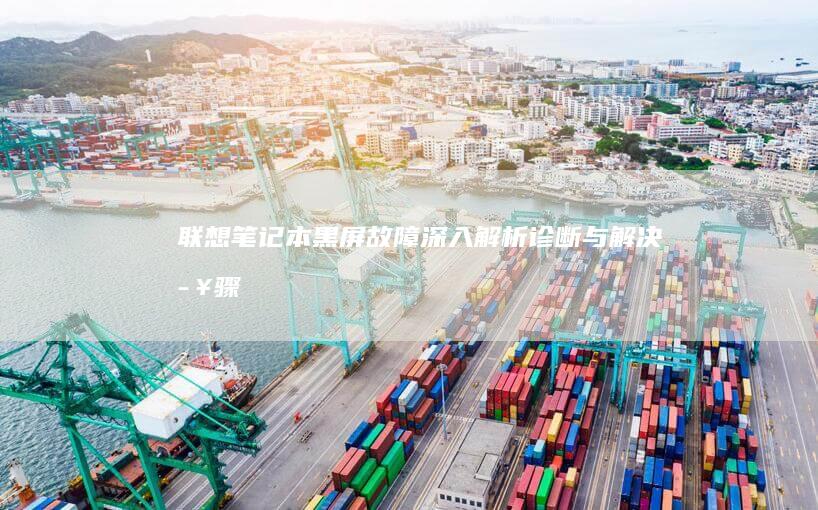随着科技的不断进步,操作系统的升级也成为许多用户关注的焦点。对于联想ThinkPad用户来说,升级到Windows 10是提升计算机性能和体验的重要途径。系统升级并不总是顺利,很多用户在升级过程中可能会遇到各种问题,比如compatibility issues(兼容性问题)、驱动问题,甚至系统崩溃等。那么,如何在联想ThinkPad上成功升级到Windows 10,并享受到最新功能的同时避免潜在风险呢?今天,我们将从多个角度详细探讨这个问题,并提供建议和解决方案,帮助你顺利完成升级。

👉 升级前的准备工作
在进行任何系统升级之前,做好充分的准备工作至关重要。 备份数据 是必不可少的步骤。系统升级过程中可能会导致数据丢失,特别是在需要进行清安装的情况下。因此,建议将重要文件、文档、图片等数据备份到外部硬盘、云存储或其他安全的地方。
检查系统兼容性 也是关键。联想官方通常会提供针对不同型号ThinkPad的驱动程序和固件更新,以确保与Windows 10的兼容性。你可以通过访问联想官方网站,查看是否为你的设备提供了Windows 10的支持。📝
如果你的电脑目前运行的是Windows 7或Windows 8/8.1,那么升级到Windows 10是完全可行的。微软曾提供免费升级政策,尽管该政策已经结束,但通过Microsoft的升级工具(如Media Creation Tool),你仍然可以完成升级,前提是你的设备符合系统要求。
👉 升级Windows 10的方法
升级Windows 10的方法主要有两种: izona inplace upgrade(保留模式升级) 和 清安装 。
1. 保留模式升级
这种方法是通过Windows Update或Microsoft的升级助手直接在当前系统上进行升级。它的优点是简单快捷,能够保留所有现有的程序、设置和文件,适合希望快速升级的用户。
具体步骤如下:
- 打开“Settings”(设置)> “Update & Security”(更新和安全)> “Windows Update”(Windows更新)。
- 点击“Check for updates”(检查更新),看看是否有可用的Windows 10升级包。
- 下载并安装更新后,按照提示完成升级过程。
如果你无法通过Windows Update找到升级包,可以手动下载Microsoft的升级助手工具( Media Creation Tool ),进行升级操作。
2. 清安装
如果你希望彻底擦除旧系统,获得一个“干净”的Windows 10环境,可以选择清安装。这种方法需要更多的时间和准备,但能保证系统的pure性和稳定性。
清安装的步骤包括:
- 从Microsoft官网下载最新的Windows 10 ISO镜像文件。
- 使用工具(如Rufus)将ISO镜像烧录到USB驱动器,制作启动盘。
- 重启电脑,进入BIOS设置,将启动顺序调整为从USB启动。
- 按照提示完成安装过程,注意选择“Custom: Install Windows only”(自定义安装,只安装Windows)选项并格式化硬盘。
清安装虽然麻烦,但对于想从头开始优化系统的用户来说是一个不错的选择。💻
👉 升级过程中可能遇到的问题及解决方案
在升级过程中,可能会遇到一些问题。以下是一些常见问题以及解决方法:
1. 驱动程序问题
升级到Windows 10后,一些硬件设备可能无法正常工作,尤其是打印机、网络适配器和图形卡。这个时候,你可以:
- 访问联想官方网站,下载适用于Windows 10的最新驱动程序。
- 在“设备管理器”(Device Manager)中检查有无黄色感叹号标记的设备,右键选择“更新驱动程序”。🖱️
2. 兼容性问题
某些旧程序或软件在Windows 10上可能无法正常运行。解决方法包括:
- 右键点击程序快捷方式,选择“以兼容模式运行”(Run compatibility troubleshooter),选择适合的兼容性模式。
- 向软件开发商反馈问题或寻找替代方案。
3. 系统性能下降
升级后,系统运行变慢可能是由于驱动程序未优化或某些服务占用过多资源导致的。你可以:
- 使用“任务管理器”(Task Manager)或“Resource Monitor”检查CPU、内存和磁盘的使用情况,关闭不必要的后台程序。
- 检查是否有无用软件或启动项占用资源,及时清理。
- 考虑禁用一些不必要的Windows功能,如动画效果等,以提高系统性能。
👉 升级后的注意事项
成功升级到Windows 10并不意味着一切都完美了。为了确保系统的稳定性和安全性,以下几点需要注意:
1. 定期更新系统
Windows 10会定期推送更新,以修复漏洞、改善性能和新增功能。保持系统更新可以帮助你避免安全风险。建议设置为自动更新。
2. 安装杀毒软件
Windows 10自带的Windows Defender已经非常强大,但为了更全面地保护你的设备,可以考虑安装第三方杀毒软件。同时,定期进行病毒扫描也是必要的。🛡️
3. 备份系统和数据
即使升级成功后,也建议定期备份重要数据。可以使用Windows自带的“系统还原”功能或第三方备份工具,确保万一系统出现问题时可以快速恢复。
👉
升级到Windows 10对联想ThinkPad用户来说是一次值得尝试的体验。无论是通过保留模式升级还是清安装,都能让你的设备获得更好的性能和更多创新功能。但在整个过程中,准备工作和问题预防至关重要。通过提前备份数据、检查兼容性、更新驱动程序等措施,可以最大限度地减少升级过程中的风险。
如果你正在犹豫是否升级,不妨尝试一下。升级后,你将能够体验到Windows 10的流畅操作、更强大的安全功能以及更丰富的应用生态。当然,如果你对升级过程不够熟悉,也可以寻求专业人士的帮助。希望文章能为你提供一些实用的建议,祝你升级成功,享受全新的Windows 10体验!✨